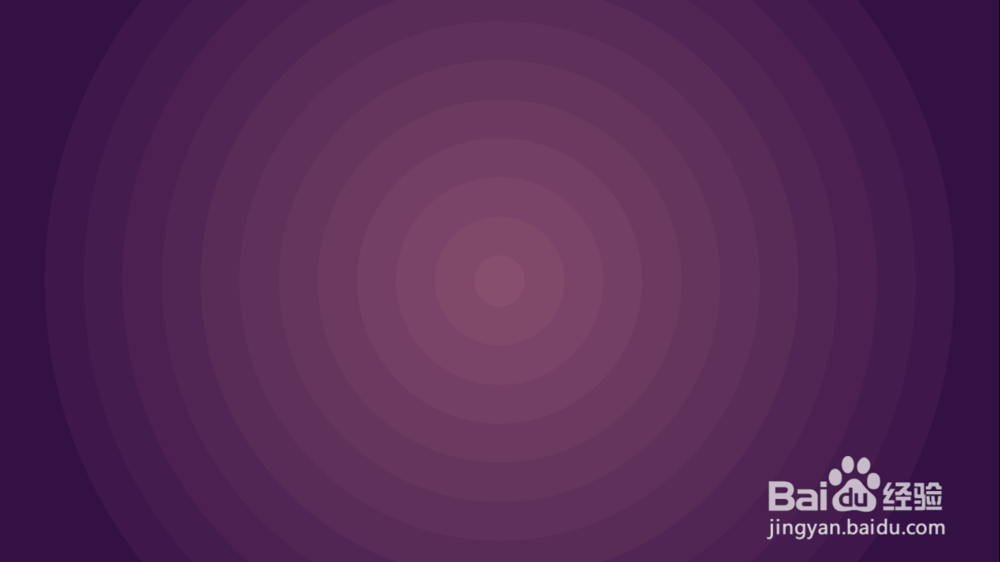1、打开PPT,建立空白演示文稿。

2、在页面中插入一个正圆形,取消轮廓,设置填充色,放在页面正中央。

3、再插入一个圆形,填充同色系较浅的颜色,横向尺寸比页面稍小。

4、选中两个圆形,点击iSlide菜单下的补间动画。

5、在打开的设置窗口中,根据需要设置补间数量,点击应用。

6、则就得到了多个层叠效果的圆形。

7、再插入一个全屏矩形,设置同色系更深的填充色。

8、最后,执行放映模式,就得到了最终的背景效果。
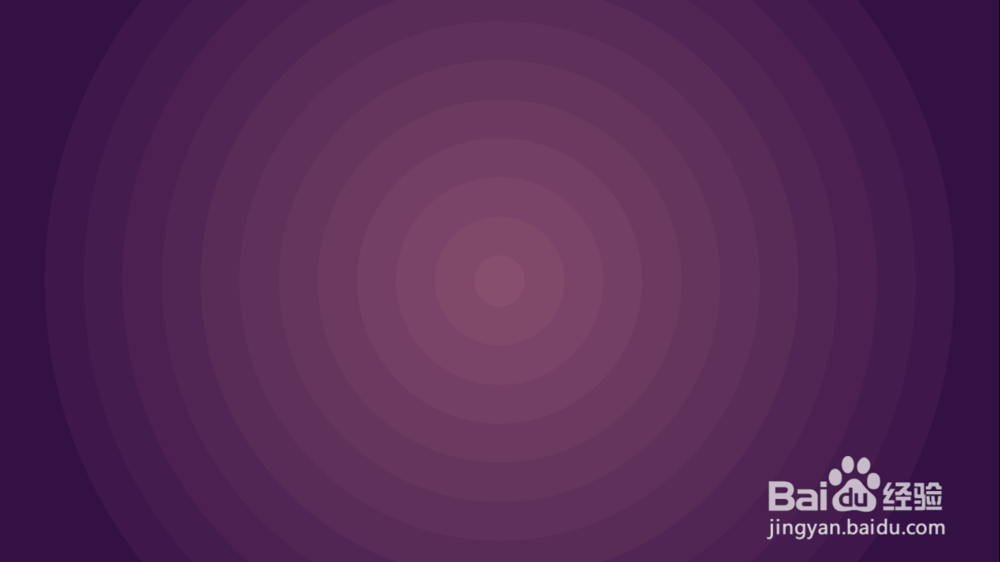
时间:2024-10-28 11:49:36
1、打开PPT,建立空白演示文稿。

2、在页面中插入一个正圆形,取消轮廓,设置填充色,放在页面正中央。

3、再插入一个圆形,填充同色系较浅的颜色,横向尺寸比页面稍小。

4、选中两个圆形,点击iSlide菜单下的补间动画。

5、在打开的设置窗口中,根据需要设置补间数量,点击应用。

6、则就得到了多个层叠效果的圆形。

7、再插入一个全屏矩形,设置同色系更深的填充色。

8、最后,执行放映模式,就得到了最终的背景效果。